今日通宵的调友们大家好,今天给调友们分享一段小米笔记本电脑如何更换电池的视频,希望与我一样需要更换电池的调友们看过本视频后能够自己动手成功更换电池。话不多说,下面就给大家演示更换一部电脑电池的顺序和方法。
·首先再找几样工具,这样两把小的螺丝刀,一把一字型的,一把这种,这是六角形的,再找一把这种十字形的,稍大一点的,再找两个塑料薄片用来撬底壳的,再找一个盛放螺丝的小盒子。
·第一步,先把底壳上的螺丝卸掉,用六角形的螺丝卸掉,这已经卸掉了,为了缩短视频时间,卸掉了,这个就比较简单了。关键的部位是如何撬开底壳,把底壳取下来,这是最关键的。

因为更换笔记本电脑电池我也是第一次,也不知道怎么换,更换前在百度上搜索了一下,可是搜到的资料很少,几乎没有,只搜到一个更换小米本日本电脑电池不成功的案例。
这个网友只用塑料薄片来撬笔记本电脑一个角,撬了半天只撬开一个角,四分之一角,其他三个角再也撬不开了,没办法最后就放弃自己更换电池的这种愿望。我这个人动作能力比较强,遇到这种疑难问题喜欢琢磨,喜欢观察,最后就对着电脑进观察之后发现胶链部位,就老百姓所说的胶链,就是转轴的部位,结合部位,这个地方的间隙比较大,有一毫米还多一点。

我就尝试用一字型的小螺丝刀插进去,还有螺丝没拧下来,没有,再用一字型的螺丝把它用撬,用塑料拨片插进来,这边再接着,这又回去了,这个要大胆,不要怕搞坏,不会这么什么的,一下子就起来了,因为螺丝都是都卸掉了,然后按边缘慢慢都打开了。

·第二步,就开始卸电池,电池是排线,就是接线端子,这有两个螺丝,两个部位还有两个卡扣,先把这两个螺丝卸下来,一定要记得用塑料的,把接线端子排线端子翘起来,翘起之后直接往上拿也拿不起来,因为这两个有个卡扣,用手把它往前推,这样这两个卡扣就分离了,这样就拿下来了。
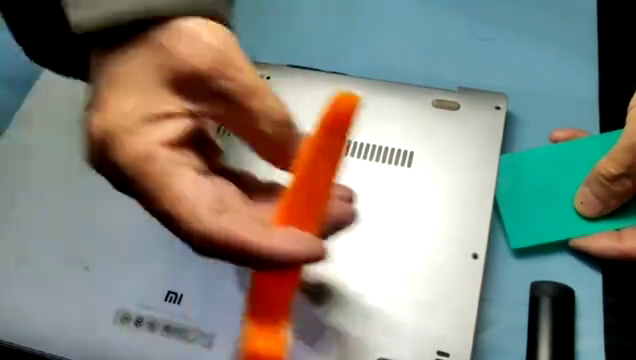
·下一步就是往上装了,拿来,比方现在换上新电池,新电安装就是反向的顺序装就是了,最关键的还是极简端子,因为这两个部位也是两个卡槽,先从往前拿一点,然后往后放进去,再往这去,往后再拉,一定平就行,然后再轻轻的推电池,把后头两个卡扣就位,这样就见着就放进去了。

一定要注意观察极限端的一定要平,把两个螺丝拧上,先把笔壳安上,底壳安装,上螺丝就不给大家演示了。提醒一下大家,它有三个螺丝比较长的,中间两个,还有底壳左边这个,这三个螺丝是最长的,其他螺丝就不演示了,大家自己领完就行了。

·咱们看看是不是更换成功了,打开电源键,这电脑有点老了,用了四年了,说开机速度比较慢,更换成功。

不同型号的小米笔就是电脑内外结构应该是大同小异,参照本视频更换电池应该都会成功。
今天给调友们更换笔记本电脑电池的视频就播放到这里,喜欢视频的调友们请给予关注、点赞和收藏,谢谢,下期视频再见。








